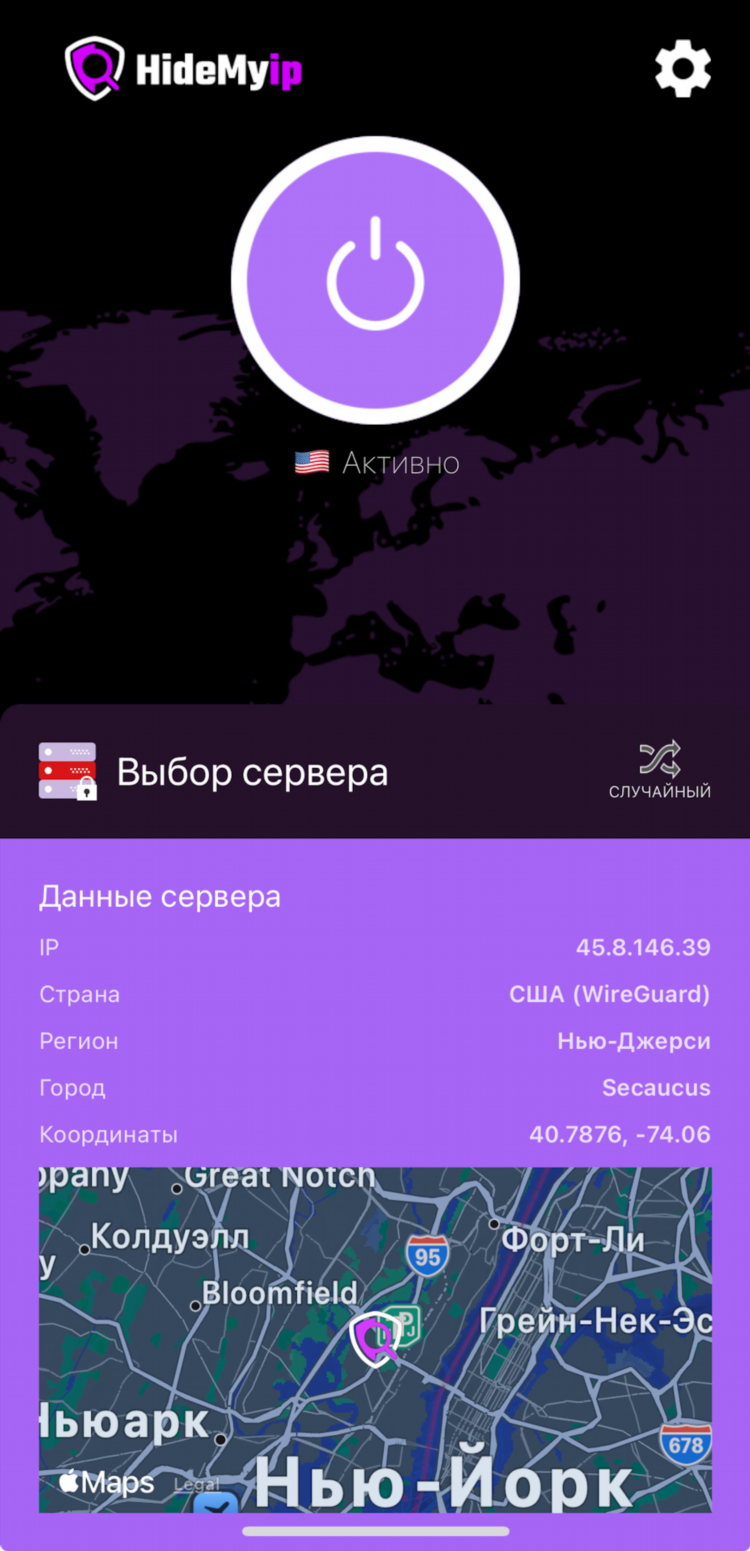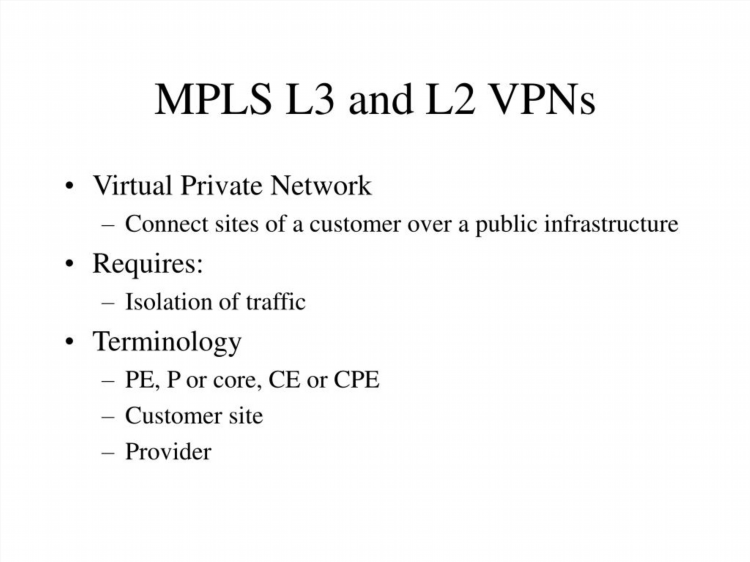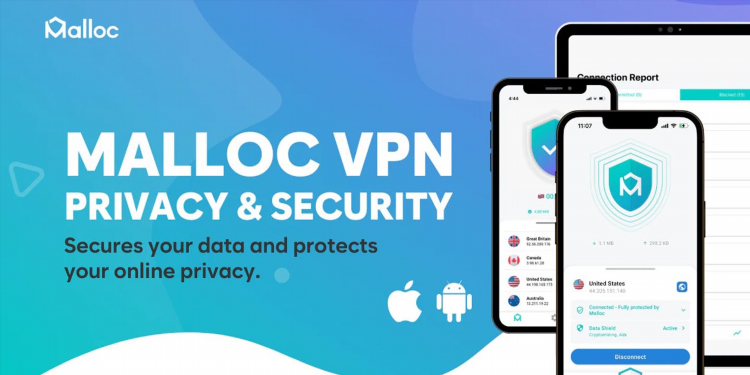Как включить hola vpn
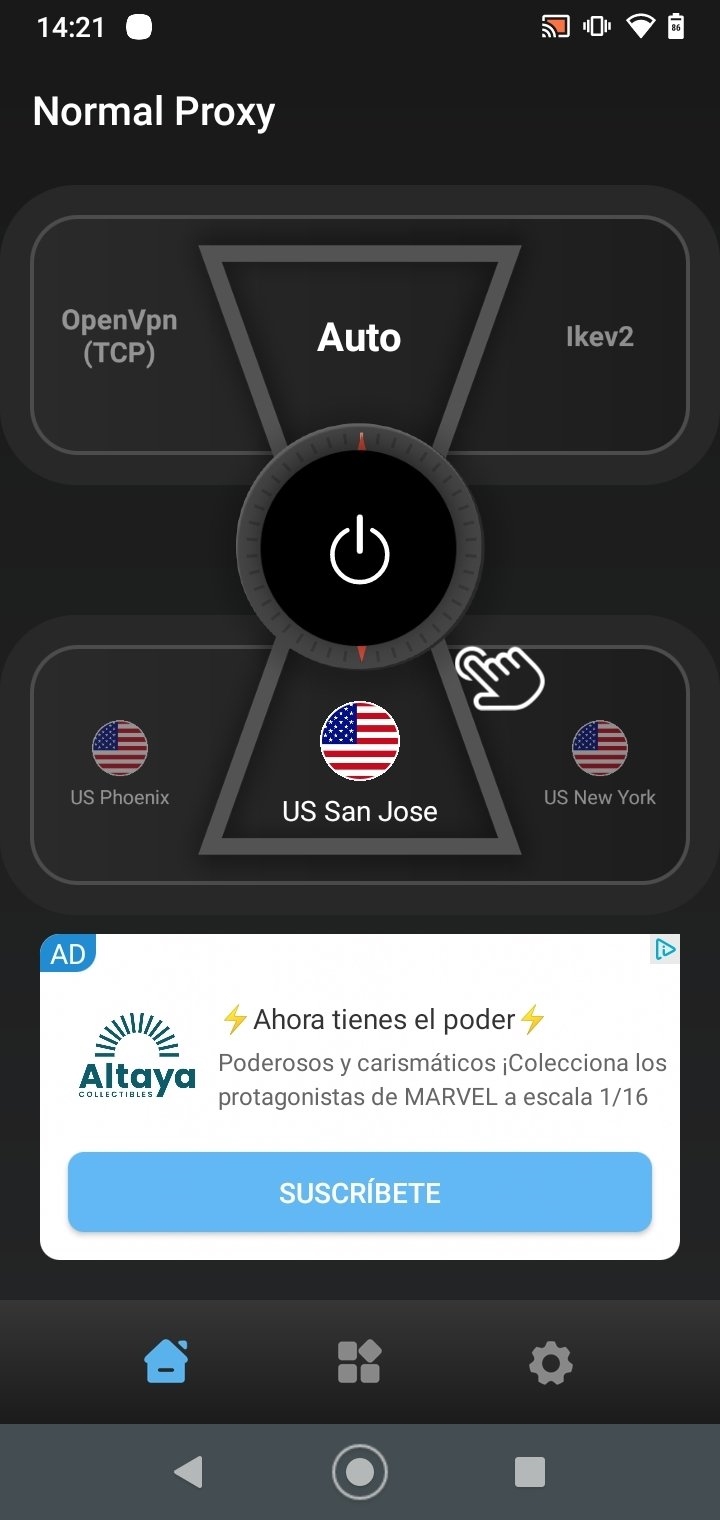
Как включить Hola VPN: пошаговая инструкция
Hola VPN — это популярное расширение для браузеров, которое предоставляет пользователям возможность скрыть их реальное местоположение и обходить блокировки контента. Оно позволяет анонимно просматривать веб-страницы, избегать географических ограничений и ускорить интернет-соединение. В этой статье будет рассмотрено, как включить Hola VPN и использовать его для защиты личных данных и доступа к ограниченному контенту.
1. Что такое Hola VPN?
Hola VPN — это бесплатное расширение для браузеров, которое доступно для Google Chrome, Mozilla Firefox, Safari и других популярных браузеров. Он использует технологию P2P (peer-to-peer), что означает, что пользователи одновременно выступают как клиенты и серверы. С помощью Hola VPN можно обходить блокировки и просматривать сайты, доступ к которым ограничен в конкретной географической зоне.
Однако важно отметить, что бесплатная версия Hola VPN имеет ряд ограничений. Например, бесплатные пользователи могут быть использованы как узлы для передачи трафика других пользователей, что иногда вызывает опасения по поводу безопасности. Для более безопасного и надежного использования рекомендуется рассматривать платные версии VPN-сервисов.
2. Как включить Hola VPN в браузере?
Чтобы включить Hola VPN в браузере, необходимо выполнить несколько простых шагов. Рассмотрим процесс для наиболее популярных браузеров.
2.1 Установка Hola VPN в Google Chrome
-
Перейдите в интернет-магазин Chrome и найдите расширение "Hola VPN".
-
Нажмите на кнопку "Добавить в Chrome" и подтвердите установку.
-
После завершения загрузки значок Hola VPN появится в правом верхнем углу браузера.
-
Для активации Hola VPN щелкните на значок и выберите сервер, через который хотите подключиться. Это обеспечит смену вашего IP-адреса и откроет доступ к заблокированным ресурсам.
2.2 Установка Hola VPN в Mozilla Firefox
-
Перейдите в раздел дополнений Firefox и найдите "Hola VPN".
-
Нажмите на кнопку "Добавить в Firefox" и следуйте инструкциям на экране.
-
После установки значок Hola VPN появится в панели инструментов браузера.
-
Для активации расширения нажмите на значок и выберите страну или сервер для подключения.
2.3 Установка Hola VPN в Safari
-
Зайдите в магазин расширений для Safari и найдите Hola VPN.
-
Нажмите на кнопку "Установить" и дождитесь завершения процесса.
-
После установки значок Hola VPN будет отображаться в верхней части экрана.
-
Для включения VPN щелкните на значок и выберите нужную страну для подключения.
3. Как настроить Hola VPN для безопасного использования?
Хотя Hola VPN и предоставляет возможность обходить географические блокировки, для безопасного использования важно правильно настроить расширение.
3.1 Отключение автоматических соединений
По умолчанию Hola VPN может автоматически подключаться к различным серверам. Чтобы избежать использования вашей сети для передачи чужого трафика, рекомендуется отключить эту функцию в настройках.
3.2 Использование платной версии
Для улучшенной безопасности и отказа от использования P2P-сети стоит рассмотреть возможность использования платной версии Hola VPN, которая предлагает более высокую степень конфиденциальности и защиты данных.
3.3 Настройка предпочтений
В настройках Hola VPN можно выбрать конкретные серверы для подключения, что позволяет минимизировать риск утечек данных. Выбор сервера в нужной стране позволяет обойти блокировки и получать доступ к регионально ограниченному контенту.
4. Основные преимущества и недостатки Hola VPN
4.1 Преимущества Hola VPN
-
Бесплатное расширение для большинства браузеров.
-
Простота использования: установка и настройка занимает всего несколько минут.
-
Возможность обхода географических ограничений и доступа к заблокированным сайтам.
-
Поддержка различных операционных систем и устройств.
4.2 Недостатки Hola VPN
-
Использование технологии P2P может представлять угрозу для безопасности данных.
-
Бесплатная версия может замедлять скорость интернета из-за нагрузки на сеть.
-
Иногда возникают проблемы с доступом к определенным сервисам или сайтам.
5. Часто задаваемые вопросы (FAQ)
Вопрос 1: Можно ли использовать Hola VPN без регистрации?
Да, Hola VPN можно использовать без регистрации. После установки расширения достаточно выбрать сервер, и вы можете начать использовать VPN-сервис.
Вопрос 2: Почему Hola VPN медленно работает?
Медленная работа Hola VPN может быть связана с использованием сети P2P, что снижает скорость соединения. Для улучшения производительности можно попробовать выбрать сервер с меньшей нагрузкой или использовать платную версию сервиса.
Вопрос 3: Является ли Hola VPN безопасным для использования?
Бесплатная версия Hola VPN имеет некоторые риски безопасности, так как использует сеть P2P для маршрутизации трафика. Для повышения уровня безопасности рекомендуется рассмотреть платные варианты VPN-сервисов.
Вопрос 4: Как отключить Hola VPN в браузере?
Для отключения Hola VPN достаточно щелкнуть на значок расширения в браузере и выбрать опцию отключения. Также можно удалить расширение из настроек браузера.
Вопрос 5: Могу ли я использовать Hola VPN на мобильных устройствах?
Да, Hola VPN доступен для мобильных устройств, включая Android и iOS. Для этого нужно скачать приложение Hola VPN через Google Play или App Store и следовать инструкциям на экране.
6. Заключение
Включить Hola VPN и начать использовать его для обхода географических блокировок и повышения анонимности в сети довольно просто. Однако важно помнить о возможных рисках безопасности при использовании бесплатной версии. Для более надежной защиты данных и лучшей скорости подключения рекомендуется рассматривать платные VPN-сервисы, которые обеспечат более высокий уровень безопасности и конфиденциальности.